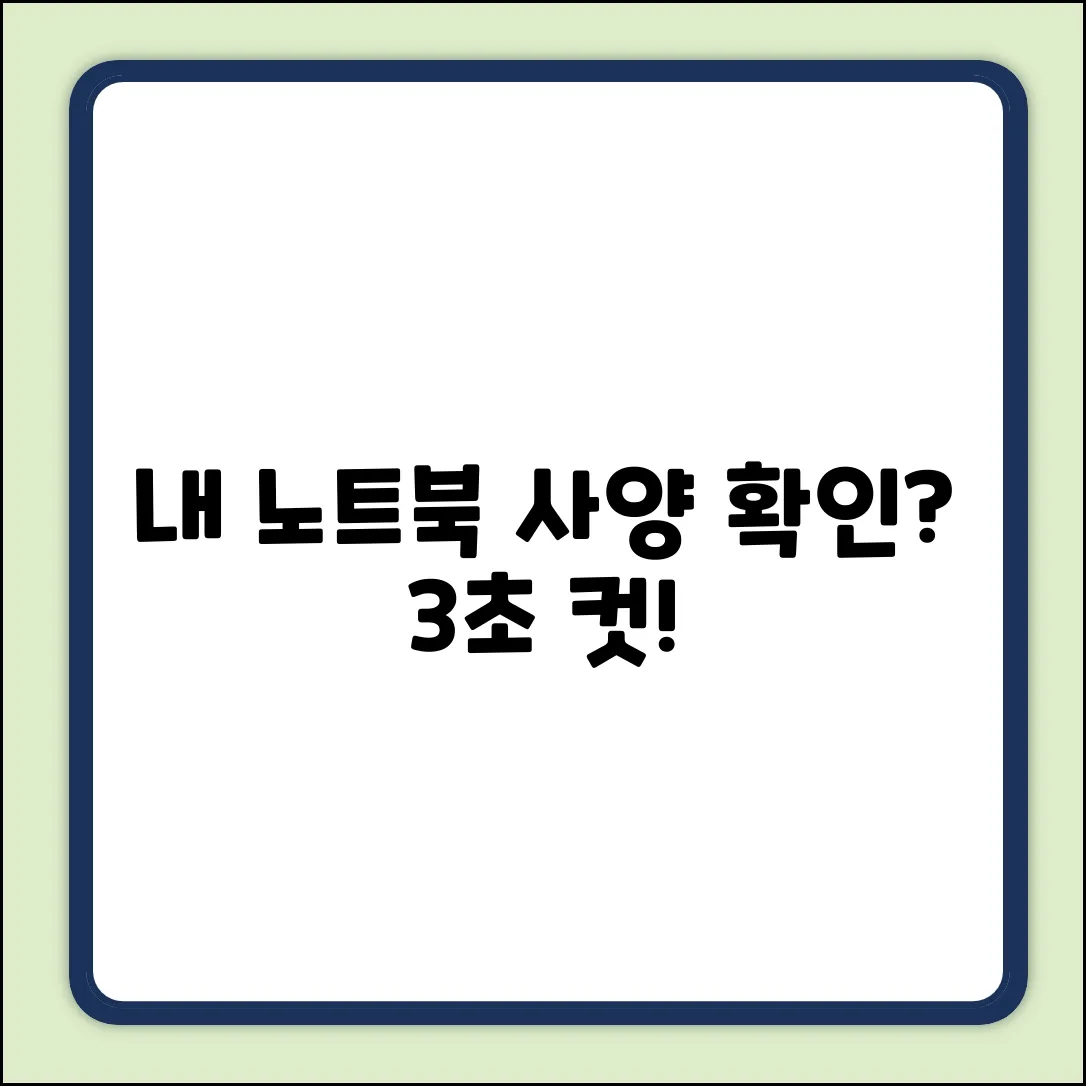새 게임이 나왔다는데, 내 노트북으로 ‘돌아갈까?’ 아니면 갑자기 멈춰버릴까 조마조마했던 경험, 다들 있으시죠? 중요한 프레젠테이션을 앞두고 노트북 성능이 걱정될 때도 있고요. 막상 내 노트북이 어떤 ‘능력’을 가지고 있는지, 속 시원하게 알기가 쉽지 않잖아요. 복잡한 설정 파고들 필요 없이, 딱 3가지 초간단 방법으로 내 노트북 사양을 5분 안에 확인하는 방법을 알려드릴게요. 이 글만 따라오시면, 앞으로 내 노트북 ‘스펙’에 대해 자신감 뿜뿜! 더 이상 ‘혹시나’ 하는 불안감은 없을 거예요!
윈도우10: 2초 안에 확인
윈도우10 사용자라면 단 2초 만에 노트북의 핵심 사양을 확인할 수 있습니다. 별도의 프로그램 설치 없이 간단한 방법으로 CPU, 메모리(RAM), 운영체제 종류를 즉시 파악할 수 있습니다. “내 노트북의 사양을 어떻게 확인하나요?”라는 질문에 대한 가장 빠르고 쉬운 해결책입니다.
확인 방법
키보드에서 Windows 키 + Pause Break 키를 동시에 누르세요. (Pause Break 키가 없는 노트북은, Windows 검색창에 “시스템 정보”를 입력하여 실행하세요.) 즉시 시스템 정보 창이 열리며, 기본 정보들이 표시됩니다.
확인 가능한 주요 정보
| 항목 | 설명 | 확인 위치 |
|---|---|---|
| 운영체제(OS) | 설치된 윈도우 버전 및 에디션 (예: Windows 10 Home) | “Windows 사양” 항목 |
| 프로세서(CPU) | CPU 종류 및 클럭 속도 (예: Intel(R) Core(TM) i5-8250U CPU @ 1.60GHz) | “시스템” 항목의 “프로세서” |
| 메모리(RAM) | 설치된 RAM 용량 (예: 8.00GB) | “시스템” 항목의 “설치된 메모리(RAM)” |
| 시스템 종류 | 운영체제가 32비트인지 64비트인지 여부 | “시스템” 항목의 “시스템 종류” |
만약 그래픽 카드(GPU)와 같은 더 자세한 정보를 확인하고 싶다면, 윈도우 검색창에 “장치 관리자”를 입력하여 실행한 후 “디스플레이 어댑터” 항목을 확인하세요. 보다 상세한 정보는 다른 방법을 통해 확인해야 합니다.
DXDIAG’: 단 3분 안에 끝!
혹시 게임하다가 갑자기 렉 걸리거나, 프로그램이 제대로 안 돌아간 적 있으세요? 저는 그림 그리는 걸 좋아하는데, 캔버스 사이즈를 키우니 버벅거리는 거예요! 그때 ‘내 노트북의 사양을 어떻게 확인해야 제대로 알 수 있을까?‘ 고민했죠. 그때 DXDIAG를 알게 됐는데, 진짜 신세계였답니다! 복잡한 설치 없이 딱 3분 만에 내 노트북 정보를 쫙 훑어볼 수 있거든요.
DXDIAG, 이렇게 쉬운 줄 몰랐지?
간단 사용법
- 실행 창 열기: 윈도우 키 + R 누르면 끝!
- 명령어 입력: ‘dxdiag’를 치고 확인을 누르세요.
- 정보 확인: 시스템, 디스플레이 탭에서 원하는 정보를 찾으세요. (프로세서, 메모리, 그래픽 카드 등)
꿀팁 대방출
DXDIAG 실행 후, 다음과 같은 정보를 집중적으로 살펴보세요:
- 프로세서: CPU 모델명을 확인하여 성능을 가늠할 수 있습니다.
- 메모리: RAM 용량을 확인하여 멀티태스킹 성능을 체크하세요.
- 디스플레이: 그래픽 카드 모델명을 확인하여 게임 성능을 예상해볼 수 있습니다. 특히 게임을 즐기시는 분이라면 중요하겠죠?
어때요? 정말 간단하죠? 이제 DXDIAG로 내 노트북 사양, 전문가처럼 확인해보세요!
사양, 단 1번 클릭으로 확인!
더 이상 복잡하게 노트북 정보를 찾지 마세요! 단 한 번의 클릭으로 여러분의 노트북 사양을 확인할 수 있는 초간단 방법을 소개합니다. “내 노트북의 사양을 어떻게 확인하나요?” 라는 질문에 대한 가장 빠르고 쉬운 해결책을 지금 바로 알아봅시다.
초간단 확인법
첫 번째 방법: ‘시스템 정보’ 활용
윈도우 검색창에 ‘시스템 정보’를 입력하고 실행하세요.
두 번째 방법: 요약 정보 확인
시스템 정보 창이 열리면, 프로세서, 설치된 RAM(메모리), 시스템 종류 등을 바로 확인할 수 있습니다.
세 번째 방법: ‘DirectX 진단 도구’ 활용
윈도우 검색창에 ‘dxdiag’를 입력하고 실행하세요.
네 번째 방법: 그래픽 정보 확인
DirectX 진단 도구 창에서 ‘디스플레이’ 탭을 클릭하면 그래픽 카드 정보를 확인할 수 있습니다. 핵심 정보인 그래픽 카드 모델명을 확인하세요.
주의사항
DirectX 진단 도구는 그래픽 카드 정보를 빠르게 확인할 수 있지만, 다른 하드웨어 정보는 ‘시스템 정보’를 통해 확인하는 것이 좋습니다.
자주 묻는 질문
Q. 윈도우10에서 시스템 정보 창을 열 때 Pause Break 키가 없는 노트북에서는 어떻게 해야 하나요?
A. Pause Break 키가 없는 노트북의 경우, 윈도우 검색창에 “시스템 정보”를 입력하여 검색 결과에서 “시스템 정보”를 클릭하여 실행하면 동일한 시스템 정보 창을 열 수 있습니다. 이 방법을 통해 CPU, 메모리, 운영체제 종류와 같은 핵심 사양을 빠르게 확인할 수 있습니다.
Q. DXDIAG를 실행했을 때 어떤 정보들을 확인할 수 있으며, 윈도우 시스템 정보와 비교했을 때 어떤 차이점이 있나요?
A. DXDIAG를 실행하면 시스템, 디스플레이 탭에서 프로세서, 메모리, 그래픽 카드 정보 등을 확인할 수 있습니다. 윈도우 시스템 정보에서는 CPU, 메모리, 운영체제 정보를 간략하게 보여주지만, DXDIAG는 그래픽 카드 정보와 같은 더 자세한 정보를 제공한다는 차이점이 있습니다.
Q. DXDIAG 실행 창을 여는 단축키 외에, 다른 방법으로 DXDIAG를 실행할 수 있나요?
A. 네, 윈도우 검색창에 “dxdiag”를 입력하여 검색 결과에서 “dxdiag”를 클릭하여 실행하는 방법도 있습니다. 윈도우 키 + R 단축키를 사용하는 것이 더 빠르지만, 이 방법으로도 동일하게 DXDIAG를 실행할 수 있습니다.